Autor:
Roger Morrison
Datum Stvaranja:
22 Rujan 2021
Datum Ažuriranja:
1 Srpanj 2024
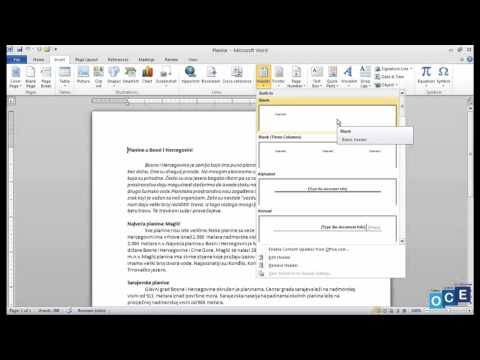
Sadržaj
Ovaj wikiHow uči vas da postavite dokument Microsoft Office tako da se zaglavlje prikazuje samo na prvoj stranici, a ne na svim stranicama dokumenta.
Kročiti
 Otvorite dokument Microsoft Office. Dvaput kliknite datoteku (obično Microsoft Word dokument) koju želite urediti da biste je otvorili.
Otvorite dokument Microsoft Office. Dvaput kliknite datoteku (obično Microsoft Word dokument) koju želite urediti da biste je otvorili.  kliknite na Umetnuti. Ovo je na vrhu prozora. Alatna traka Umetnuti pojavljuje se na vrhu prozora.
kliknite na Umetnuti. Ovo je na vrhu prozora. Alatna traka Umetnuti pojavljuje se na vrhu prozora.  kliknite na Zaglavlje. To je u grupi "Zaglavlje i podnožje" na alatnoj traci. Pojavit će se padajući izbornik.
kliknite na Zaglavlje. To je u grupi "Zaglavlje i podnožje" na alatnoj traci. Pojavit će se padajući izbornik.  kliknite na Uredi zaglavlje. Ova je opcija na dnu padajućeg izbornika. Alatna traka na vrhu prozora prikazuje vaše mogućnosti zaglavlja.
kliknite na Uredi zaglavlje. Ova je opcija na dnu padajućeg izbornika. Alatna traka na vrhu prozora prikazuje vaše mogućnosti zaglavlja. - Ako još niste dodali zaglavlje, s padajućeg izbornika prvo kliknite zaglavlje koje želite koristiti, a zatim unesite zaglavlje i dvaput kliknite karticu "Zaglavlje" ispod zaglavlja.
 Označite okvir "Ostale prve stranice". Ovu opciju možete pronaći u odjeljku "Opcije" na alatnoj traci.
Označite okvir "Ostale prve stranice". Ovu opciju možete pronaći u odjeljku "Opcije" na alatnoj traci. - Ako je ovaj okvir već označen, preskočite ovaj i sljedeći korak.
 Ako je potrebno, promijenite zaglavlje prve stranice. Ako potvrđivanje okvira "Ostala prva stranica" uklanja ili mijenja zaglavlje prve stranice, uredite zaglavlje prve stranice prije nastavka.
Ako je potrebno, promijenite zaglavlje prve stranice. Ako potvrđivanje okvira "Ostala prva stranica" uklanja ili mijenja zaglavlje prve stranice, uredite zaglavlje prve stranice prije nastavka.  Uklonite zaglavlje s druge stranice. Pomaknite se do druge stranice, a zatim izbrišite zaglavlje druge stranice.
Uklonite zaglavlje s druge stranice. Pomaknite se do druge stranice, a zatim izbrišite zaglavlje druge stranice. - Ovo će također ukloniti zaglavlje na svim sljedećim stranicama, osim na prvoj u dokumentu.
 kliknite na Zatvorite zaglavlje i podnožje . Ovaj crveni "X" nalazi se na desnoj strani alatne trake na vrhu dokumenta. Ovo će zatvoriti tekstualno polje "Zaglavlje".
kliknite na Zatvorite zaglavlje i podnožje . Ovaj crveni "X" nalazi se na desnoj strani alatne trake na vrhu dokumenta. Ovo će zatvoriti tekstualno polje "Zaglavlje".  Spremite svoj dokument. Pritisnite za to Ctrl+S. (Windows) ili ⌘ Zapovjedništvo+S. (Mac).
Spremite svoj dokument. Pritisnite za to Ctrl+S. (Windows) ili ⌘ Zapovjedništvo+S. (Mac).



